尼康工坊为查看、处理和编辑照片及视频提供了一整套直观的工具,让用户可以对照片进行调色、裁剪、模糊或是添加各种滤镜等,总之能够很好的满足用户对图像的编辑需求,因此尼康工坊受到了不少用户的喜欢,当用户在使用尼康工坊软件时,会发现在图库中双击缩略图会自动进入到图像查看器中,用户想要设置为双击全屏显示,却不知道怎么来设置实现,其实这个问题是很好解决的,用户直接在菜单栏中找到选项功能,接着进入到偏好设置窗口中点击查看选项卡,随后找到查看模式板块并勾选其中的全屏显示选项即可解决问题,那么下面就和小编一起来看看尼康工坊设置双击缩略图全屏显示的方法教程吧。
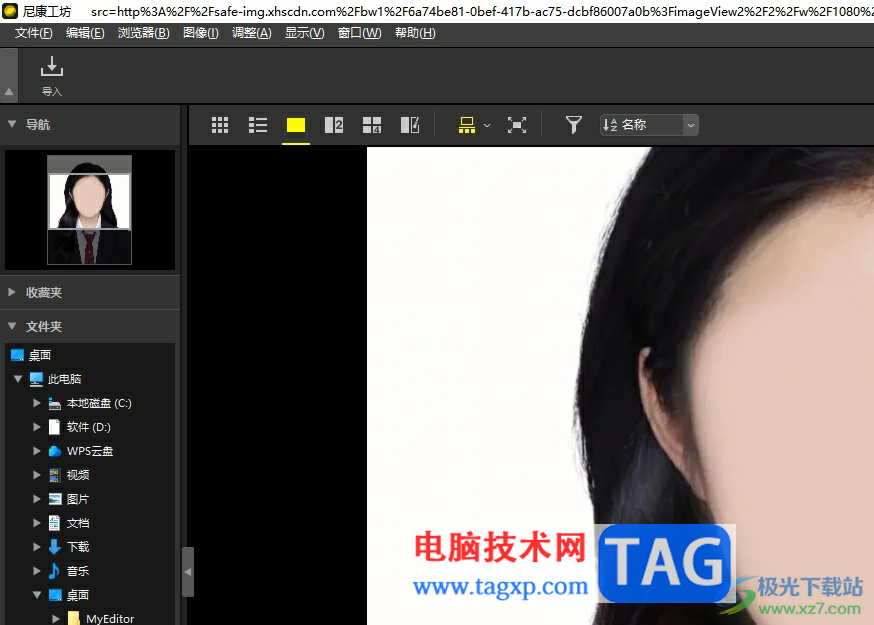
1.用户在电脑桌面上打开尼康工坊软件,并来到主页上双击缩略图,可以看到打开的是图像查看器
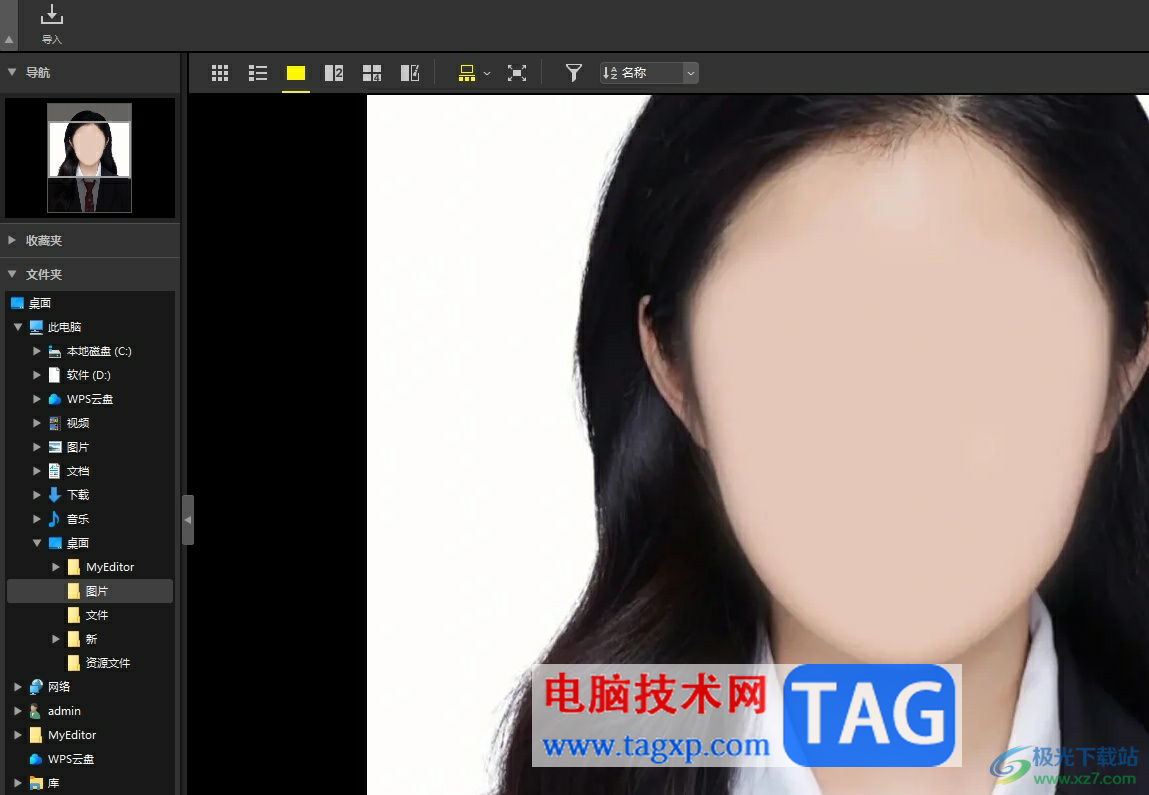
2.这时用户点击菜单栏中的编辑选项,在弹出来的下拉选项卡中,用户选择其中的选项功能
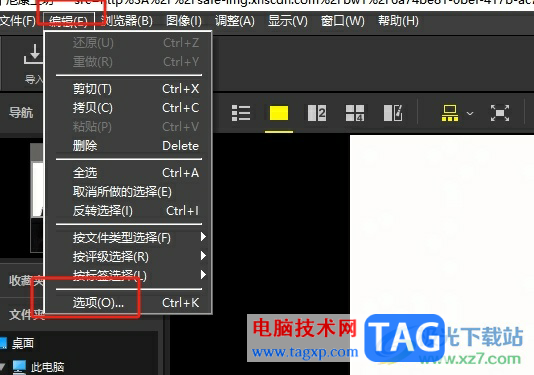
3.进入到偏好设置窗口中,用户将左侧的选项卡切换到查看选项卡上
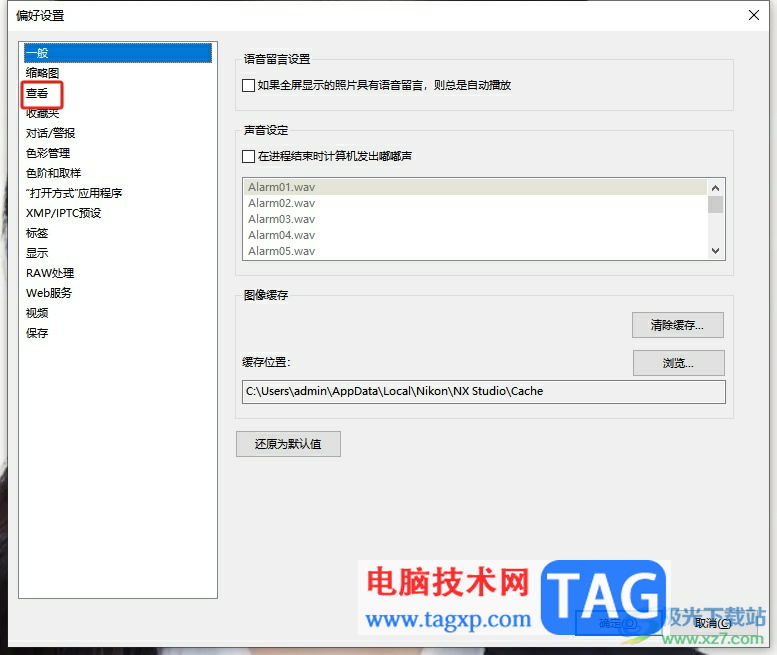
4.这时在右侧页面中找到查看模式板块,接着勾选通过双击缩略图选择访问的视图模式选项下的全屏显示选项并按下确定按钮即可
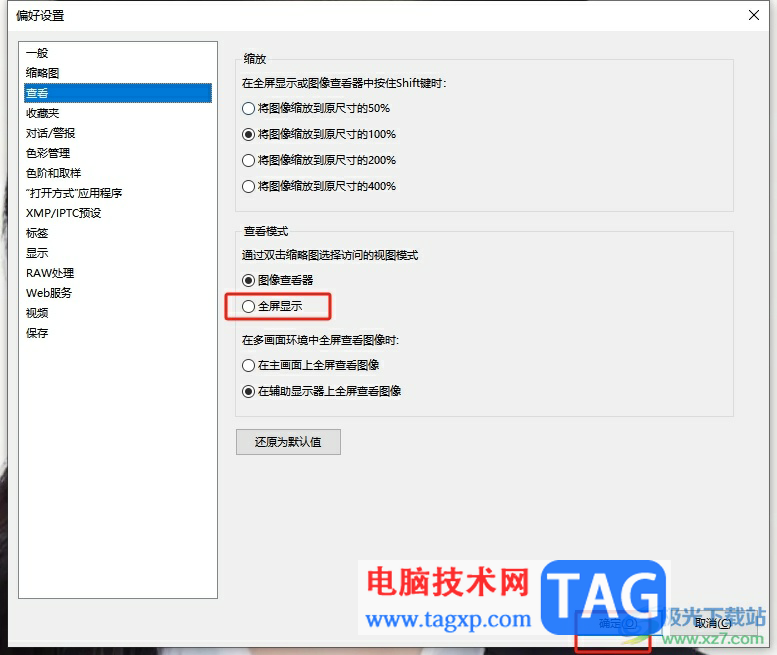
5.完成设置后,用户回到图库中继续双击缩略图来检查设置效果

6.如图所示,用户会发现软件是以全屏显示的方式来打开缩略图的

用户在双击缩略图时,会发现自动打开图像查看器,可是用户想要实现双击缩略图全屏显示的效果,就可以进入到偏好设置窗口中找到查看选项卡来进行设置即可,方法简单易懂,因此感兴趣的用户可以跟着小编的教程操作试试看,一定可以解决好大家的问题。
 win7系统必备软件
win7系统必备软件
win7系统算是一款非常不错的系统了,很多用户们直到现在还是舍......
 宝可梦传说阿尔宙斯薄荷怎么获得 牧场种
宝可梦传说阿尔宙斯薄荷怎么获得 牧场种
宝可梦传说阿尔宙斯薄荷怎么获得?大家都知道游戏中的薄荷是......
 win10系统黑屏了堆栈溢出怎么解决
win10系统黑屏了堆栈溢出怎么解决
我们在使用win10操作系统电脑的时候,如果有些情况下遇到了w......
 微软发布Windows 10 Insider build 20279,没有任
微软发布Windows 10 Insider build 20279,没有任
微软刚刚宣布在Dev Channel中为Insiders发布Windows 10预览版20279。此新......
 evernote误删笔记的恢复教程
evernote误删笔记的恢复教程
evernote是用户在工作时必备的效率应用,可以帮助用户的高效的......
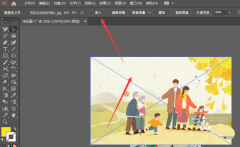
小伙伴们你们知道ai2019照片鱼眼效果怎么弄呢?今天小编很乐意与大家分享ai图片添加鱼眼效果的技巧,感兴趣的可以来了解了解哦。...
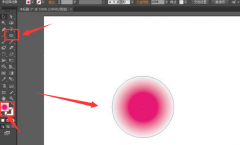
ai怎么绘制毛毛球卡通图形呢?其实很简单的,以下内容就是小编整理的ai绘制毛毛球卡通图形方法,有需要的朋友一起来学习吧!...

西瓜影音是很多小伙伴都在使用的一款影音播放器,这款播放器中的页面十分的简洁大方,我们可以在西瓜影音中观看多种格式的视频以及音频文件,还可以通过URL链接,下载网络视频。在使用...
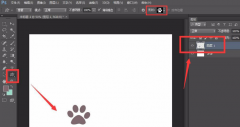
最近有很多朋友在咨询小编ps怎么制作逐步显示脚印动图?那么针对这个问题,小编今天就为大家带来了关于ps制作逐步显示脚印动图教程,希望可以帮助到大家哦。...

相信很多伙伴还不了解fliqlo的设置操作,而这里小编就为大伙分享了fliqlo的设置方法内容哦,有需要的朋友一起来学习吧。...
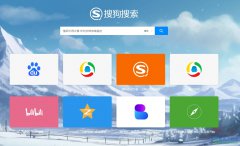
搜狗浏览器是首款给网络加速的浏览器,它可以为用户带来流畅且安全的上网环境,并且拥有着自动网络收藏夹、独立播放网页视频、flash游戏提取操作等特色功能,满足用户的网页浏览需求,...
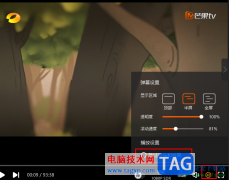
很多小伙伴之所以喜欢使用芒果TV,就是因为芒果TV中的功能十分的丰富,不仅能够自动调整视频清晰度,还能够自动跳过片头和片尾,提高我们的视听体验。当我们在观看视频时临时想要观看...
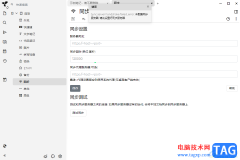
TriliumNotes中进行笔记内容的编辑是很方便的,且也是一个十分实用的笔记编辑软件,大家可以将自己觉得重要的事件内容记录到TriliumNotes中进行保存,而在TriliumNotes中还提供了一个同步的功能,...
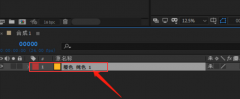
Ae软件是一款功能强大的影音处理软件,有非常多的朋友在使用Ae这款软件,那么如果想将视频添加扭曲效果,需要怎么操作呢?可能有的朋友还不太清楚,现在就跟着小编一起来看看吧。...
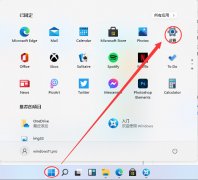
windows11系统中想要搜索蓝牙设备连接,那么如何使用Windows11怎么添加蓝牙设备呢?想必有的网友还不太了解的,为此,今日小编带来的这篇文章就为大伙分享了win11搜索蓝牙设备的技巧,一起来看...
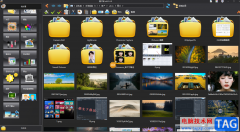
如果你想要使用到一款免费的图片编辑软件,那么图片工厂软件就可以很好的帮助到你,在这款软件中有很多的功能可以使用,不仅可以批量更改图片的大小尺寸,还可以将图片的分辨率进行更...

photoshop是一款图像处理软件,为用户带来了强大的编辑和创作功能,让用户能够对图片或是海报进行简单的编辑与制作,总之photoshop软件是目前最流行的平面图像处理软件,当用户在使用photo...
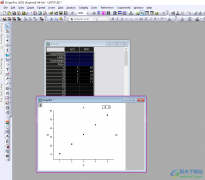
OriginPro数据分析工具在当前是比较实用和专业的软件,很多专业的人员都比较喜欢这款软件进行数据的分析操作,直接新建一个表格,并且输入好相关的数据进行图形、图表的制作等,而有的小...
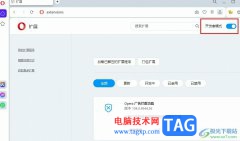
很多小伙伴之所以喜欢使用欧朋浏览器,就是因为这款浏览器的网页开启速度十分迅速,还能够安装各种插件来扩展浏览器的功能。有的小伙伴在使用欧朋浏览器的过程中想要在该浏览器中安装...

手机的种类逐渐变得丰富起来,给用户带来了许多的选择权利,用户在选择手机时,会根据性价比、存储空间、个人使用习惯等因素来考虑,其中的小米手机是部分用户会选择使用的,一说到小...